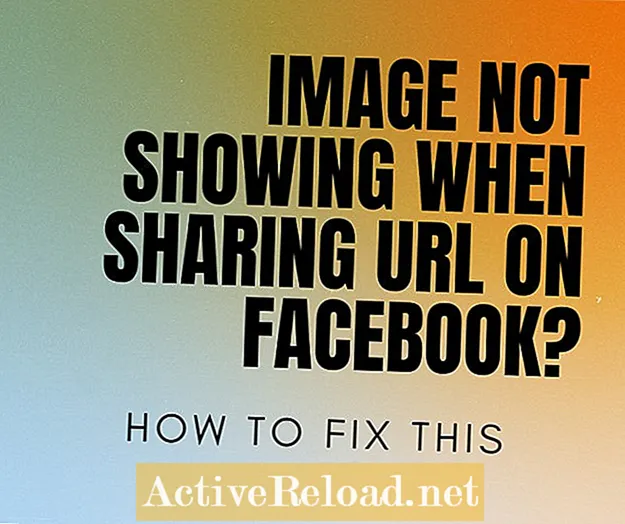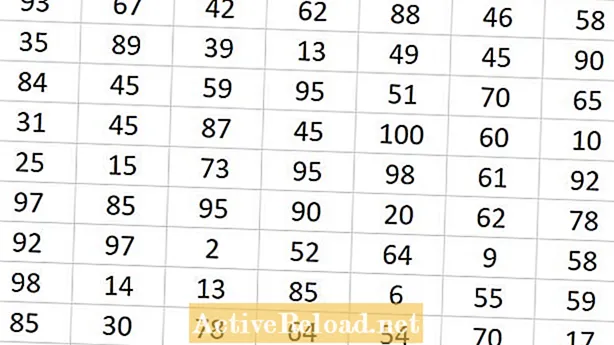Saturs
- Ms Word 2003 izvēlne Rediģēt
- Redo, Cut un Copy komandas
- Ielīmēt, Office starpliktuvi un Īpašās komandas
- Komandas Notīrīt, Atlasīt visu un Atrast
- Rīks Aizstāt
- Pārejiet uz komandu
Datortehniķis Patriks ir veltīts rakstnieks, kurš vēlas padarīt pasauli labāku, informējot cilvēkus, kuri vēlas iegūt vairāk zināšanu.
Ms Word 2003 izvēlne Rediģēt
The rediģēšanas izvēlne satur dažas svarīgas funkcijas, kas jums jāzina. Kā norāda nosaukums, rediģēšanas izvēlni izmanto dokumenta rediģēšanai. Šīs ir funkcijas, kuras atradīsit, izmantojot rediģēšanas izvēlni.
Atsaukt - Šis rīks ir noderīgs, jo īpaši, ja jūs sajaucaties ar savu dokumentu un vēlaties atgriezties iepriekšējā stāvoklī. Piemēram, ja nejauši izdzēsāt tekstu un vēlaties to atgriezt, vienkārši noklikšķiniet uz Rediģēt un pēc tam atlasiet Atsaukt.
Varat izmantot īsinājumtaustiņu Ctrl + Z vai izmantojiet saīsnes ikonu, kas atrodas standarta rīkjoslā.
Redo, Cut un Copy komandas
Pārtaisīt - Šī komanda tiek izmantota, lai mainītu atsaukšanas komandas veiktās izmaiņas. Piemēram, ja esat izdzēsis kādu informāciju un vēlaties to atgūt, varat izmantot komandu Redo.
Griezt - To izmanto, lai noņemtu dokumenta saturu (objektu vai tekstu) un kopētu to uz starpliktuvi. Tad šo saturu var ielīmēt kaut kur citur vai izmest.
Kopēt - Šo komandu var izmantot, lai kopētu jūsu saturu. Atšķirībā no komandas cut, pēc kopēšanas sākotnējais teksts tiek atstāts vietā. Pēc kopēšanas saturs tiek ievietots starpliktuvē. Pēc tam nokopēto saturu var ielīmēt vēlamajā vietā.
Ielīmēt, Office starpliktuvi un Īpašās komandas
Ielīmēt - Šī komanda tiek izmantota, lai sagriezto vai kopēto saturu ievietotu tur, kur vēlaties. Piemēram, es varu izgriezt otro rindkopu un ielīmēt to teksta beigās tā, lai tā būtu pēdējā. Es varu vienkārši izcelt tekstu, doties uz rediģēšanas izvēlni un noklikšķināt uz Kopēt. Tad es noklikšķināšu tur, kur es vēlos, lai saturs būtu pieejams, un pēc tam vēlreiz dodos uz rediģēšanu un noklikšķiniet uz ielīmēt. Īsceļš ielīmēšanai ir Ctrl + V, vai arī varat ar peles labo pogu noklikšķināt uz vietas, kur vēlaties tekstu, un atlasīt ielīmēt.
Biroja starpliktuve - Tas saglabā tekstu, kas ir izgriezts vai nokopēts. Tas spēj turēt 24 dažādus teksta vai grafikas priekšmetus.
Pēc tam šo saturu var kārtot pēc tā, kā jūs to vēlaties. Lai izmantotu saturu no starpliktuves, noklikšķiniet uz vietas, kur to vēlaties ievietot, pēc tam dodieties uz biroja starpliktuvi un noklikšķiniet uz satura, kuru vēlaties izmantot. Tie tiks ievietoti vietā, kur atrodas mirgojošais kursors.
Īpaši ielīmēt - Šī komanda tiek izmantota īpašai vai uzlabotai ielīmēšanai, kur ievietotajam saturam būs īpašs formatējums, kuru jūs varat izvēlēties.
Komandas Notīrīt, Atlasīt visu un Atrast
Skaidrs - Ir divu veidu skaidras komandas: viena - izvēlētā formatējuma dzēšanai (noņemšanai) un otra - atlasītā satura dzēšanai.
Izvēlēties visus - Šī ir ļoti svarīga komanda, lai atlasītu visu saturu. Tās īsinājumtaustiņš ir Ctrl + A.
Atrodiet - Tas ir kā Microsoft vārds Google. Šī komanda tiek izmantota vārdu un teksta frāžu meklēšanai jūsu dokumentā. Vienkārši ierakstiet vārdu vai frāzi, kuru vēlaties atrast, un nospiediet pogu Atrast nākamo. Ja tiks atrasts meklētais vienums, tas tiks izcelts. Ja tas netiks atrasts, jūs tiksiet brīdināts.
Rīks Aizstāt
Aizvietot - Aizstāšanas rīks tiek izmantots vārdu vai frāžu aizstāšanai. Jūs ievadāt meklējamo tekstu sadaļā “atrast ko” un pēc tam ierakstiet, kur rakstīts “aizstāt ar”, vārdu, frāzi vai īpašas zīmes, kuras vēlaties izmantot nomaiņai.
Ar vairāk pogu, varat norādīt vairāk meklēšanas parametru. Piemēram, varat formatēt vārdu, kuru aizstājat, un mainīt fontu, rindkopu formatējumu un cilnes.
Pieņemsim, ka jums ir 1000 lappušu dokuments, un tajā ir vārds Āfrika, kuru vēlaties treknrakstā uzsvērt. Sadaļā “aizstāt ar” varat rakstīt Āfrika, tad noklikšķiniet uz vairāk, atlasiet formātu un noklikšķiniet uz fonta.
Pēc tam iestatiet atribūtus, kas ir treknrakstā un pasvītroti. Pēc tam noklikšķiniet uz "atrast nākamo". Kad vārds ir atrasts, jūs varat aizstāt katru gadījumu pa vienam, bet, protams, izmantot visu aizstāt būs daudz vieglāk.
Pārejiet uz komandu
Iet uz - Ar komandu “iet uz” var aizvest jūs uz jebkuru no šīm darbībām; Lapa, sadaļa, līnija, grāmatzīme, komentārs, zemsvītras piezīme, gala piezīme, lauks, tabula, grafika, vienādojums, objekts un virsraksts.
Tas nozīmē, ka, ja vēlaties piekļūt noteiktai lapai, piemēram, 150. lapai, vienkārši dodieties uz 'rediģēt un noklikšķiniet uz' doties uz ', pēc tam uz' doties uz lapu 'un ierakstiet lapas numuru. Tā vietā, lai ritinātu, jūs tiksiet novirzīts uz konkrēto lapu.
Šis raksts ir precīzs un atbilst patiesam autora zināšanām. Saturs ir paredzēts tikai informatīviem vai izklaides nolūkiem, un tas neaizstāj personiskus vai profesionālus padomus uzņēmējdarbības, finanšu, juridiskos vai tehniskos jautājumos.